O'quvchilar tanlovi
Mashhur maqolalar
Windows mavjud standart vosita arxivlash va tiklash, bu sizga alohida fayllarni va butun tasvirni saqlashga imkon beradi, undan tizimni ishlamay qolganda tiklashingiz mumkin.
"Ishga tushirish" tugmasini sichqonchaning chap tugmasi bilan bosib, tegishli elementni tanlab, "Boshqarish paneli" ga o'ting. "Boshqarish paneli" da "Tizim va xavfsizlik" → "Kompyuter ma'lumotlarini zaxiralash" → "Zaxira nusxasini o'rnatish" ni tanlang.
Keyinchalik, tizim sizdan arxivni saqlash uchun joyni belgilashingizni so'raydi. E'tibor bering: agar siz C diskidan ma'lumotlarni zaxiralashni istasangiz, uni u erda saqlay olmaysiz. Buni amalga oshirish uchun siz boshqa vositani tanlashingiz kerak bo'ladi, masalan, ikkinchi jismoniy disk, flesh-disk, DVD yoki papka mahalliy tarmoq. Agar zaxira nusxasini yaratish tamoyillarini eslasak, arxiv nusxa olingan kompyuterda emas, balki alohida muhitda saqlanishi kerak.
Keyinchalik, tizim arxivlash uchun papkalarni avtomatik yoki qo'lda tanlashni taklif qiladi. "Menga tanlov bering" tugmasini bosing va ochilgan oynada saqlamoqchi bo'lgan papkalar uchun katakchalarni belgilang. Keyingi → Sozlamalarni saqlash ni bosing va chiqing.
Endi "Fayllarni zaxiralash yoki tiklash" oynasida "Arxivlash" tugmasi paydo bo'ladi. Unga bosish orqali ma'lumotlaringizni arxivlash jarayoni boshlanadi.

Qayta tiklash xuddi shu tamoyilga amal qiladi. Buni amalga oshirish uchun "Fayllarni tiklash uchun boshqa zaxira nusxasini tanlang" bandini bosing va zaxira nusxasi yaratilganini ko'rsating.
O'rnatilgan fayl tarixi vositasi real vaqt rejimida arxivlash imkonini beradi. Uning ishlashi uchun faqat dastlabki sozlash talab qilinadi.
"Boshqarish paneli" ga o'ting. Buning uchun sichqonchaning o'ng tugmasi bilan "Ishga tushirish" tugmasini bosing va kontekst menyusi kerakli qatorni toping.
Saqlash joyi sifatida tizim diskidan boshqa diskni, flesh-diskni yoki tanlang tarmoq papkasi. Yoqish-ni bosing.
Fayllar tarixi avtomatik ravishda quyidagi kutubxonalarni nusxalaydi: Hujjatlar, Musiqa, Rasmlar, Videolar - va standart papkalar foydalanuvchi: Windows, Ish stoli, Sevimlilar.
Odatiy bo'lib, zaxiralash har soatda amalga oshiriladi, ammo siz bu vaqtni, masalan, 10 daqiqaga o'zgartirishingiz mumkin. Biroq, bu diskda ko'proq joy talab qiladi. Har bir nusxa uchun saqlash muddati Kengaytirilgan parametrlar menyusida sozlanishi mumkin.
Time Machine - ilovalar, fayllar va papkalar, hujjatlar, videolar va musiqalarning zaxira nusxalarini yaratish uchun mo'ljallangan standart Apple yechimidir.
Time Machine bilan ishlash uchun sizga tashqi flesh-disk kabi uchinchi tomon ma'lumotlarini saqlash kerak bo'ladi qattiq disk yoki tarmoq yechimi.
Ulanganda tashqi haydovchi Kimga Mac kompyuter Sizdan so'rash kerak: uni zaxira saqlash sifatida ishlatishim kerakmi? "Foydalanish kabi" ni tanlang zaxira disk».

Agar oyna paydo bo'lmasa, zaxira diskini qo'lda tanlashingiz kerak:

Zaxira nusxalari avtomatik ravishda soatiga bir marta, o'tgan oy uchun nusxalar - har kuni va butun vaqt uchun - har haftada yaratiladi. Sizning hajmingizdan qo'rqmang qattiq disk etarli bo'lmaydi. Time Machine faqat o'zgartirilgan ma'lumotlarni saqlaydi va diskda bo'sh joy to'lishi bilan eski nusxalar avtomatik ravishda o'chiriladi.
Google hisobi ma'lumotlarining zaxira nusxalarini yaratish uchun mo'ljallangan. Uning yordami bilan siz quyidagilarni saqlashingiz mumkin:
Zaxira nusxasini yaratish uchun sizga kerak bo'ladi:
Boshqa qurilmada ma'lumotlarni qayta tiklash uchun hisob qaydnomangiz bilan tizimga kiring. Saqlangan ilovalar sozlamalarini tiklash uchun "Shaxsiy ma'lumotlar" → "Qayta tiklash va tiklash" → "Avtomatik tiklash" ga o'ting.
Android-da Google-dan o'rnatilgan foydalanuvchi kontaktlarini saqlash imkonini beruvchi mahalliy sinxronizatsiya vositasi mavjud Ilovalarni o'ynang, taqvim, displey sozlamalari, tillar va kiritish usullari, ma'lumotlar Google Drive va ba'zi uchinchi tomon ilovalari uchun sozlamalar. Asbob Google hisobini talab qiladi.
Android-da sinxronizatsiya sukut bo'yicha yoqilgan. Agar siz oxirgi zaxira nusxasini olishni istasangiz, quyidagilarni bajaring:


Ma'lumotlar avtomatik ravishda Google bulutli xotirasiga yuboriladi. Ularni boshqa Android qurilmasida tiklash uchun unga hisobingizni ulang.
Shuningdek, siz eng mashhur hisoblarni sinxronlashtirishingiz mumkin: Skype, Telegram, Viber va VKontakte. Rasmlar va rasmlarni sinxronlashtirish uchun Android o'rnatilgan Google yechimi Surat.
Universal Apple ilovasi kontentni qabul qilish va ijro etish. Quyidagi kompyuterga ulangan qurilmadan ma'lumotlarni mahalliy saqlash imkonini beradi Windows boshqaruvi yoki macOS. Bu, ayniqsa, Internetga kirish imkoni bo'lmaganda qulaydir.
Qachon nusxasini yaratish uchun iTunes yordami quyidagilarni bajaring:
Foydalanuvchi ma'lumotlarini saqlash uchun bulutli xizmat. Har qanday bulut singari, u ikkita cheklovga ega: Internetga kirish zarurati va nisbatan kichik (5 GB) bo'sh joy.
Qurilmangizda iCloud yordamida maʼlumotlarni saqlash uchun Sozlamalar → iCloud → Zaxiralash ni oching va nusxasini yaratish jarayonini boshlang.
iCloud-da saqlangan:
Litsenziya: tijorat dasturiy ta'minot.
Rus tilini qo'llab-quvvatlash: Mavjud.
Zaxira nusxalarini yaratish uchun oddiy yechim. Bu sizga alohida fayllarni (fotosuratlar, musiqa yoki filmlar) va pochta fayllarini saqlash imkonini beradi, masalan Microsoft Outlook yoki TheBat.
Dasturning asosiy oynasida “Yangi vazifa yaratish” → “Zaxira nusxasini yaratish” tugmasini bosing. Katalog daraxtidan saqlamoqchi bo'lgan ma'lumotlarni tanlang. Bizning holatda, bu ish stolidagi "Musiqa" papkasi bo'ladi.


Nihoyat, vazifaga nom bering va Finish tugmasini bosing. Arxivlash tugallandi.
Ma'lumotni tiklash xuddi shu printsip yordamida amalga oshiriladi. Saqlangan zaxira nusxasini tanlang va keyin uni qayta tiklamoqchi bo'lgan joyni tanlang.
Dasturdan foydalanishning sinov muddati 30 kun. Ishlab chiquvchilar to'liq asosiy versiyani 800 rublga sotib olishni taklif qilishadi. Handy Backup-ning boshqa versiyalari mavjud - Professional va Expert. Ularning imkoniyatlari ancha kengroq va bizning maqsadlarimiz uchun professional ehtiyojlarga moslashtirilgan, standart versiya juda etarli;
Litsenziya: Shareware.
Rus tilini qo'llab-quvvatlash: Yo'q.
Zaxira nusxalarini yaratish va yo'qolgan fayllarni tiklash uchun yana bir yechim. Interfeys shunchalik sodda va tushunarliki, hatto rus tilining etishmasligi ham to'siq bo'lmaydi.
Avvalo, ma'lumotlaringizni qaerga saqlashni tanlang. Tinch qo'y, hamma narsa o'z holidagiday qo'sin; shunday bo'lsin olinadigan haydovchi E.

Keyingi qadam saqlanishi kerak bo'lgan ma'lumotlarni belgilashdir. Dastur bir vaqtning o'zida ish stoli fayllarini belgilashingiz mumkin bo'lgan aqlli tanlovni taklif qiladi. tizim papkalari"Rasmlar" yoki "Video", shuningdek, katalog daraxti. Unga o'ting va allaqachon tanish bo'lgan "Musiqa" jildini saqlang.

Belgilangan katakchani bosgandan so'ng, arxivlash oynasi ochiladi. Tanlangan diskda dastur avtomatik ravishda Genie TineLine papkasini yaratadi va u erda saqlangan fayllarni joylashtiradi.
Saqlash va tiklash funksiyalari Genie Timeline Free-ning asosiy versiyasida mavjud. Genie Timeline Home va Genie Timeline Pro-ning ilg‘or pullik versiyalari ancha katta imkoniyatlarga ega: bildirishnomalarni elektron pochta orqali jo‘natish, yuqori darajada xavfsiz ma’lumotlarni shifrlash va jadvalni o‘rnatish. Ammo uy fayllarini saqlash uchun Bepul versiya etarli.
Genie TineLine-da kompyuteringizdagi zaxira nusxalaringiz holatini tekshirish imkonini beruvchi iOS ilovasi mavjud.
Litsenziya: tijorat dasturiy ta'minot.
Rus tilini qo'llab-quvvatlash: Mavjud.
Zaxira nusxalarini yaratish va ma'lumotlarni qayta tiklash uchun kuchli vosita. Zaxira nusxalarini nafaqat jismoniy disklarda, balki Acronisning bulutli xizmatida ham saqlashingiz mumkin. To'g'ri, buning uchun siz bir yilga obuna bo'lishingiz kerak bo'ladi va taqdim etilgan joy miqdori bunga bog'liq bo'ladi tarif rejasi. Standart obuna bilan 50 GB ajratiladi, premium versiyani sotib olayotganda - 1 TB dan.
O'rnatishdan so'ng darhol dastur nusxaga qanday ma'lumotlarni yuborishni tanlashni taklif qiladi: butun kompyuterdan, disklar va bo'limlardan yoki alohida papkalardan.

"Fayl va papkalar" ni tanlang va keraklilarini tanlang. Bu yana ish stolidagi "Musiqa" papkasi bo'lsin. "OK" tugmasini bosing va saqlashni tanlashga o'ting.

E flesh-diskini tanlang, yana "OK" → "Nusxa yaratish" tugmasini bosing. Fleshli diskda "Musiqa" jildining nusxasi yaratilgan.
Acronisda boshqalar ham bor foydali xususiyatlar. Masalan, "Arxiv" fayllarni qadoqlash orqali diskda bo'sh joyni bo'shatish imkonini beradi katta o'lcham, va Disk klonlash vositasi mahalliy disklarning to'liq nusxasini yaratadi, bu sizga ishlamay qolganda tiklash imkonini beradi. boshlang'ich holati tizimlari.
Dasturning narxi 2700 rublni tashkil qiladi. Yillik standart obuna foydalanuvchilarga 2400 rubl, kengaytirilgan obuna - 5100 rublni tashkil qiladi. Mobil ilovalar ish stoli versiyasi bilan birgalikda ishlaydi va bepul yuklab olinadi.
Litsenziya: tijorat dasturiy ta'minot.
Rus tilini qo'llab-quvvatlash: Yo'q.
Ikki nusxadagi diskni yaratish uchun yordamchi dastur. Rus tilini qo'llab-quvvatlash ta'minlanmagan, ammo interfeysni tushunish qiyin bo'lmaydi.
Source Disk-da nusxa olmoqchi bo'lgan drayverni tanlang. Target Disk-da nusxani saqlash uchun joyni belgilang. Jarayonni Clone tugmasi bilan boshlang.

Dasturdan foydalanishning bepul muddati - 30 kun. Carbon Cope Cloner-dan keyin 2405,65 rubl turadi.
Litsenziya: Shareware.
Rus tilini qo'llab-quvvatlash: Mavjud.
Android-da ildiz huquqlarini talab qilmaydigan zaxira nusxalarini yaratish va ilovalarni sinxronlashtirish uchun qulay echim. Biroq, to'liq ishlash uchun siz Windows, Linux yoki macOS bilan ishlaydigan kompyuterga Heliumni o'rnatishingiz kerak bo'ladi.
Ilovani smartfoningizga o'rnatganingizdan so'ng siz darhol ish stoli versiyasiga ehtiyoj haqida xabar olasiz. O'rnatishni osonlashtirish va vaqtni tejash uchun dastur foydalanuvchilarga qulay messenjer yoki elektron pochtaga havola yuborishni taklif qiladi. U yerdan dastur veb-saytiga havolaga o'ting, yuklab oling va ishga tushiring. “Keyingi” → “Keyingi” → “OK” uslubida o'rnatish hech qanday qiyinchilik tug'dirmaydi.
Dastur o'rnatilayotganda, mobil ilova telefonni kompyuterga ulashni va USB orqali nosozliklarni tuzatishni yoqishni so'raydi.


Muvaffaqiyatli sinxronizatsiya haqida bildirishnoma olganingizdan so'ng, siz smartfoningizni kompyuterdan uzishingiz mumkin.
Mobil ilovani oching. Ro'yxatdan o'rnatilgan dasturlar keraklilarini tanlang va "Rezervasyon" tugmasini bosing. Zaxira nusxasi qayerda saqlanishini belgilang va jarayon tugashini kuting.


Zaxiradan tiklash uchun "Restore and synchronization" yorlig'iga o'ting, nusxa bilan saqlash joyini belgilang, tanlang zarur ilovalar va "Qayta tiklash" tugmasini bosing.
Dasturning asosiy versiyasi bepul, kengaytirilgan versiyasining narxi 149,86 rublni tashkil qiladi.
Kengaytirilgan versiya quyidagilarga imkon beradi:
Egalari ilovani o'rnata olmaydi Motorola qurilmalari va ba'zi Sony modellari.
Litsenziya: Shareware.
Rus tilini qo'llab-quvvatlash: Mavjud.
Android foydalanuvchilari orasida eng mashhur vosita Zaxira nusxasi ilovalar. Qurilmaga ildiz ruxsatini talab qiladi.
Bir yoki bir nechta ilovalarning zaxira nusxasini yaratish uchun taqdim etiladigan "Zaxiralar" yorlig'ini oching to'liq ro'yxat o'rnatilgan dasturiy ta'minot. Ilova yonidagi undov belgisi uning uchun nusxa hali yaratilmaganligini bildiradi. Telefon belgisi dasturning qurilmaning ichki xotirasida saqlanganligini bildiradi. SD karta belgisi xotira kartasida saqlangan ilovalarni bildiradi.
Ilovani tanlang va ochilgan menyuda "Saqlash" tugmasini bosing.


Zaxira yaratildi. Endi, agar siz yana dasturga kirsangiz, "Restore" tugmasini ko'rishingiz mumkin.
Titanum Backup qo'llab-quvvatlaydi guruh ishi ilovalar va zaxira nusxalari bilan. Buning uchun "Menyu" → "To'plamli harakatlar" ga o'ting.
Bu funksiya sizga quyidagilarga imkon beradi:
Titanium Backup-ning funksionalligi ancha kengroq, ammo bizning maqsadlarimiz uchun sanab o'tilgan imkoniyatlar etarli.
Titanium Backup-ning kengaytirilgan versiyasi 349 rublni tashkil qiladi. Uning asosiy xususiyatlari:
Litsenziya: tijorat dasturiy ta'minot.
Rus tilini qo'llab-quvvatlash: Mavjud.
Moslik: Microsoft Windows, macOS.
Aslida, bu zaxira qilish qobiliyatiga ega fayl menejeri. Ko'p jihatdan u iTunes-ga o'xshaydi, lekin unda ishlash ancha oson va yoqimli. Siz ma'lumotlarni kabel orqali ham, Wi-Fi orqali ham uzatishingiz mumkin, va iMazing-da ulangan qurilmalar sonida cheklov yo'q.
Qurilmangizni kompyuteringizga ulaganingizda, iMazing avtomatik ravishda uning zaxira nusxasini yaratadi. Saqlangan nusxada ma'lumotlarni to'g'ridan-to'g'ri o'zgartirish funktsiyasi juda foydali: keyingi safar ulanganingizda, o'zgartirilgan ma'lumotlar bir zumda sinxronlashtiriladi.
Bepul muddat - 30 kun, undan so'ng bitta kompyuterda foydalanish uchun 39,99 dollar to'lashingiz kerak bo'ladi.
Litsenziya: tijorat dasturiy ta'minot.
Rus tilini qo'llab-quvvatlash: Yo'q.
Moslik: iOS.
bilan qurilmalarni zaxiralash uchun vosita. Eslatmalar, kontaktlar, rasmlar, xabarlar, qo'ng'iroqlar tarixi va boshqa ko'p narsalarni saqlashga imkon beradi.
Zaxira nusxasini yaratish uchun faqat saqlamoqchi bo'lgan narsani tanlang va tegishli belgini bosing. Nusxasi smartfon, kompyuter, bulutda saqlanishi yoki elektron pochta orqali yuborilishi mumkin.
Ma'lumotlarni qayta tiklash uchun ekranning chap tomonidagi menyuda "Qayta tiklash" tugmasini bosing.


BackupAZ narxi 2,99 dollarni tashkil qiladi.
Litsenziya: bepul dasturiy ta'minot.
Rus tilini qo'llab-quvvatlash: Mavjud.
Moslik: iOS.
Va bu dasturiy ta'minot jailbreak bo'lishingizni talab qiladi. Bepul dastur iLex sizga qurilmangizdagi har qanday ma'lumotlarni saqlash imkonini beradi va uni ishlatish uchun sizga kompyuter kerak emas.
Zaxira nusxasini yaratgandan so'ng, uni o'zingiz uchun qulay bo'lgan joyda saqlang va qurilma yonib-o'chgandan so'ng yoki yo'qolgan taqdirda, arxivni telefoningizga nusxalang va kerakli ma'lumotlarni tiklang.


Litsenziya: bepul dasturiy ta'minot.
Rus tilini qo'llab-quvvatlash: Mavjud.
Buni amalga oshirish uchun "Hisoblarni boshqarish" bo'limiga o'ting, hisobingizni kiriting va "O'rnatish mumkin bo'lgan xaridlar" ni tanlang. Lekin bu faqat sotib olingan ilovalar uchun amalga oshirilishi mumkin. Cydia bepul ma'lumotlarni saqlamaydi.
Litsenziya: Shareware.
Rus tilini qo'llab-quvvatlash: Mavjud.
Moslik:
Google serverlarida foydalanuvchi ma'lumotlarini saqlash, fayl va papkalarga kirish huquqlarini farqlash, kirishni ochish va ularni boshqa Internet foydalanuvchilari bilan baham ko'rish imkonini beradi.
Saqlash quyidagilarni o'z ichiga oladi:
15 GB bepul taqdim etiladi. Kattaroq hajmlar uchun siz $2,99 dan $299 gacha to'lashingiz kerak bo'ladi. Maksimal saqlash hajmi 30 TB, maksimal yuklangan fayl esa 5 TB.
2 GB xotira bepul foydalanish uchun mavjud. 1 TB narxi 9,99 yevroni tashkil qiladi. Cheksiz joyni oyiga 10 evroga sotib olish mumkin.
Litsenziya: Shareware.
Rus tilini qo'llab-quvvatlash: Mavjud.
Moslik: brauzerlar, Microsoft Windows, macOS, Android, iOS.
Rossiyadan kelib chiqqan bulutli xizmat, sobiq Yandex.People. Oldingi echimlar singari, u bulutda ma'lumotlarni saqlash va boshqa Internet foydalanuvchilari bilan bo'lishish imkonini beradi. Turli qurilmalar o'rtasida sinxronlashni qo'llab-quvvatlaydi.
Foydalanuvchilarga 10 GB bepul taqdim etiladi. Qo'shimcha 10 GB uchun Yandex qo'shimcha 30 rubl, 100 GB uchun - 80 rubl to'lashni so'raydi va 1 TB narxi atigi 200 rublni tashkil qiladi.
Ko'pgina Android qurilmalari foydalanuvchilari proshivka bilan tajribalar, turli xil qo'shimchalar va tuzatishlarni o'rnatish ko'pincha qurilmaning noto'g'ri ishlashiga olib kelishini bilishadi, bu faqat tizimni to'liq o'rnatish orqali tuzatilishi mumkin va bu jarayon shuni nazarda tutadi. to'liq tozalash barcha ma'lumotlardan xotira. Agar foydalanuvchi muhim ma'lumotlarning zaxira nusxasini yaratish yoki undan ham yaxshiroq tizimning to'liq zaxira nusxasini yaratish uchun oldindan g'amxo'rlik qilgan bo'lsa, qurilmani "avvalgidek ..." holatiga qaytarish bir necha daqiqa davom etadi.
Muayyan foydalanuvchi ma'lumotlarini zaxiralash yoki to'ldirishning ko'plab usullari mavjud tizimning zaxira nusxasi. Ushbu tushunchalar o'rtasidagi farq nima va qaysi qurilmalar uchun u yoki bu usuldan foydalanish tavsiya etiladi, quyida muhokama qilinadi.
Shaxsiy ma'lumotlarning zaxira nusxasi Android qurilmasining ishlashi paytida foydalanuvchi tomonidan yaratilgan ma'lumotlar va tarkibni saqlashni anglatadi. Bunday ma'lumotlarga o'rnatilgan ilovalar ro'yxati, qurilma kamerasi tomonidan olingan yoki boshqa foydalanuvchilardan olingan fotosuratlar, kontaktlar, eslatmalar, musiqa va video fayllar, brauzer xatcho'plari va boshqalar kiradi.
Eng ishonchli va eng muhimlaridan biri oddiy usullar Android qurilmangizdagi shaxsiy ma'lumotlarni saqlash uchun qurilma xotirasidagi ma'lumotlarni bulutli saqlash bilan sinxronlashtirish kerak.

Yuqoridagi usullar va shunga o'xshash harakatlar sizga eng qimmatli ma'lumotlarni saqlashga imkon beradi. Ammo qurilmalarni miltillashda nafaqat kontaktlar, fotosuratlar va boshqalar ko'pincha yo'qoladi, chunki qurilma xotirasi bo'limlarini manipulyatsiya qilish ularni mutlaqo barcha ma'lumotlardan tozalashni o'z ichiga oladi. Dasturiy ta'minot va ma'lumotlarning oldingi holatiga qaytish imkoniyatini saqlab qolish uchun sizga faqat tizimning to'liq zaxira nusxasi, ya'ni qurilma xotirasining barcha yoki ma'lum bo'limlarining nusxasi kerak bo'ladi. Boshqacha qilib aytadigan bo'lsak, dasturiy ta'minot qismining to'liq klonu yoki cast qurilmani qayta tiklash qobiliyatiga ega maxsus fayllarda yaratilgan. oldingi holat keyinroq. Bu foydalanuvchidan ma'lum vositalar va bilimlarga ega bo'lishini talab qiladi, ammo mutlaqo barcha ma'lumotlarning to'liq xavfsizligini kafolatlashi mumkin.
Zaxira nusxasini qayerda saqlash kerak? Uzoq muddatli saqlash haqida gap ketganda, eng yaxshi usul bulutli xotiradan foydalanishdir. Quyida tavsiflangan usullardan foydalangan holda ma'lumotni saqlashda qurilmaga o'rnatilgan xotira kartasidan foydalanish tavsiya etiladi. Agar u mavjud bo'lmasa, siz zaxira fayllarini qurilmaning ichki xotirasiga saqlashingiz mumkin, ammo bu holda yaratilgandan so'ng darhol zaxira fayllarini kompyuter drayveri kabi ishonchliroq joyga ko'chirish tavsiya etiladi.
Foydalanuvchi nuqtai nazaridan, zaxira nusxasini yaratishning eng oddiy usuli - bu maqsadda o'zgartirilgan tiklash muhitidan foydalanish - maxsus tiklash. Bunday echimlar orasida eng funktsional hisoblanadi.


Oldingi usulda bo'lgani kabi, Android mikrodasturining zaxira nusxasini yaratishda faqat boshqa ishlab chiquvchi - ClockworkMod jamoasi tomonidan o'zgartirilgan tiklash muhiti qo'llaniladi. Umuman olganda, usul TWRP-dan foydalanishga o'xshaydi va undan kam funktsional natijalarni bermaydi - ya'ni. mikrodastur zaxira fayllari. Bunda, CWM tiklash ko'p foydalanuvchilar zaxira yaratish jarayonini boshqarishi kerak bo'lgan imkoniyatlarga ega emas, masalan, zaxira nusxasini yaratish uchun alohida bo'limlarni tanlash mumkin emas; Ammo ishlab chiquvchilar o'z foydalanuvchilariga yaxshi Android ilovasini taklif qilishadi ROM menejeri, funktsiyalariga murojaat qilib, siz to'g'ridan-to'g'ri operatsion tizimdan zaxira nusxasini yaratishni boshlashingiz mumkin.



Titanium Backup - bu tizimning zaxira nusxalarini yaratish uchun juda kuchli, ammo ishlatish uchun juda oson vosita. Asbobdan foydalanib, siz barcha o'rnatilgan ilovalarni va ularning ma'lumotlarini, shuningdek foydalanuvchi ma'lumotlarini, shu jumladan kontaktlar, qo'ng'iroqlar jurnallari, sms, mms, ballarni saqlashingiz mumkin. WI-FI kirish va boshqa.

Afzalliklar parametrlarni keng ko'lamda sozlash qobiliyatini o'z ichiga oladi. Misol uchun, siz ma'lumotlar saqlanadigan ilovalarni tanlashingiz mumkin. To'liq huquqli Titanium Backup yaratish uchun siz ildiz huquqlarini ta'minlashingiz kerak, ya'ni Superuser huquqlari olinmagan qurilmalar uchun usul qo'llanilmaydi.

Yaratgan zahira nusxalarini saqlash uchun xavfsiz joy haqida oldindan g'amxo'rlik qilish tavsiya etiladi. Ichki xotira smartfonni bunday deb hisoblash mumkin emas, zaxira nusxalarini saqlash uchun shaxsiy kompyuter diskidan, bulutli xotiradan yoki o'ta og'ir holatlarda qurilmaning MicroSD kartasidan foydalanish tavsiya etiladi.



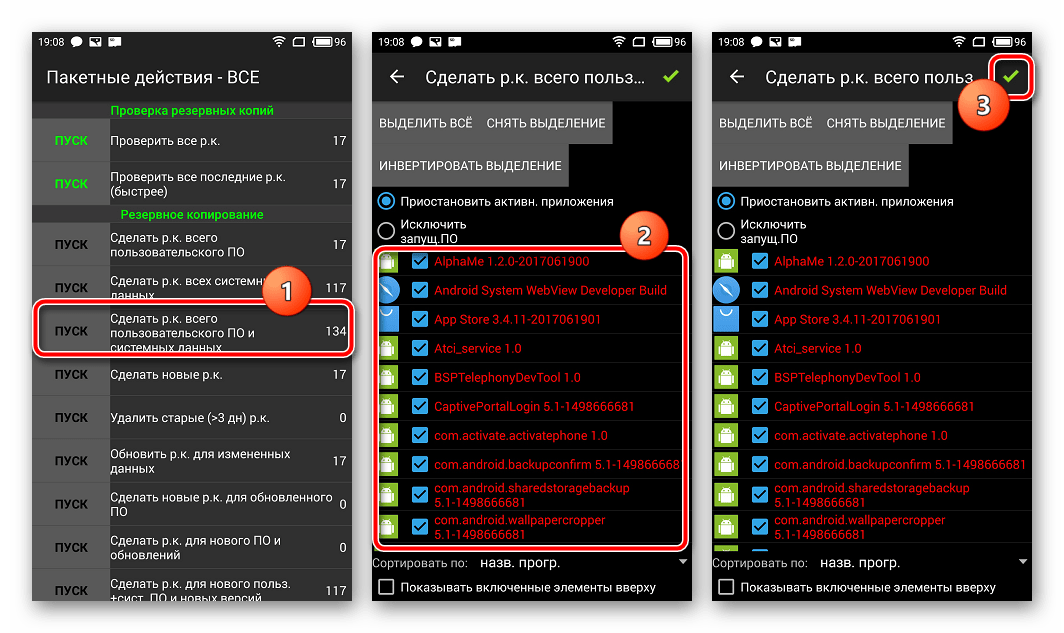



Ma'lumotni yo'qotmaslik uchun, masalan, tizim dasturini o'rnatishdan oldin xotirani formatlashda siz zaxira papkasini kamida xotira kartasiga nusxalashingiz kerak. Bu harakat har qanday yordamida amalga oshirilishi mumkin fayl menejeri Android uchun. Android qurilmalari xotirasida saqlangan fayllar bilan operatsiyalarni bajarish uchun yaxshi yechim.

Qo'shimcha
Titanium Backup bilan yaratilgan zahiraviy papkani xavfsiz joyga odatiy nusxalashdan tashqari, ma'lumotlarni yo'qotishdan xavfsiz bo'lish uchun siz asbobni nusxalari darhol MicroSD kartada yaratilishi uchun sozlashingiz mumkin.


Ilovalardan foydalanish Android qurilmangiz xotirasining barcha bo'limlarining haqiqiy zaxira nusxasini yaratishga imkon beruvchi eng funktsional usullardan biridir. Ushbu usulning yana bir afzalligi shundaki, qurilmada ildiz huquqlariga ega bo'lish shart emas. Usul faqat Mediatek apparat platformasida qurilgan qurilmalar uchun qo'llaniladi, 64-bitli protsessorlar bundan mustasno.


Keyin ochilgan menyuda "Ishlab chiquvchilar uchun" kalit yoki belgilash katakchasi yordamida elementni faollashtiring "USB orqali nosozliklarni tuzatishga ruxsat berish", va qurilmani shaxsiy kompyuterga ulashda biz ADB yordamida operatsiyalarni amalga oshirish uchun ruxsatni tasdiqlaymiz.



Va tarqalishni saqlash uchun yo'lni tanlang.





Tugmasini bosing "Qayta o'qish" SP FlashTools-da bir xil nomdagi yorliqni oching va o'chirilgan (!) qurilmani USB portiga ulang.
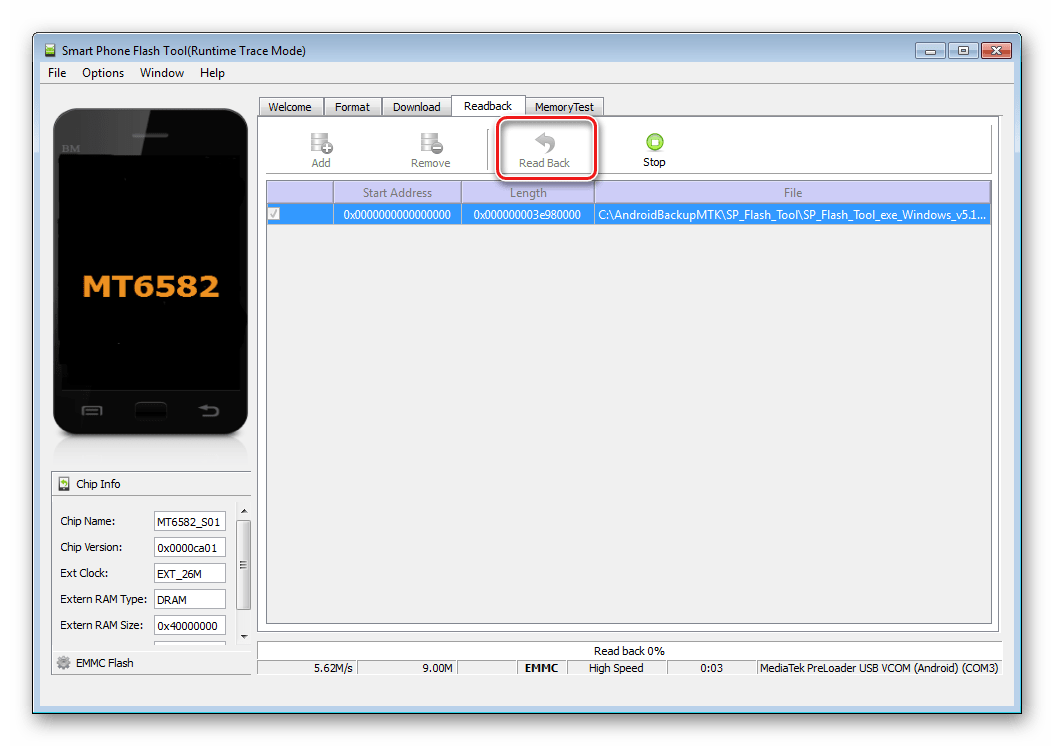

Jarayon tugagandan so'ng, oyna paydo bo'ladi "O'qish OK" ichida tasdiqlash belgisi bo'lgan yashil doira bilan.


Dampni alohida fayllarga bo'lish protsedurasi tugagach, jurnal maydonida quyidagi xabar ko'rsatiladi: "topshiriq bajarildi". Bu ishni yakunlaydi va siz dastur oynasini yopishingiz mumkin.


Agar boshqa usullardan foydalanishning iloji bo'lmasa yoki boshqa sabablarga ko'ra deyarli har qanday Android qurilmasining xotira bo'limlarining to'liq nusxasini yaratish uchun siz OS ishlab chiquvchi vositalaridan - Android SDK komponentidan foydalanishingiz mumkin. Umuman olganda, OTB protsedurani amalga oshirish uchun barcha imkoniyatlarni taqdim etadi, faqat qurilmada ildiz huquqlari talab qilinadi.
Shuni ta'kidlash kerakki, ushbu usul juda ko'p mehnat talab qiladi va foydalanuvchidan biroz talab qiladi. yuqori daraja bilim konsol buyruqlari adb. Jarayonni engillashtirish va buyruqlarni kiritishni avtomatlashtirish uchun siz ajoyib qobiq ilovasiga murojaat qilishingiz mumkin, bu buyruqlarni kiritish jarayonini avtomatlashtiradi va ko'p vaqtni tejaydi.

Qurilma ADB rejimiga ulanganmi degan savolga ijobiy javob seriya raqami ko'rinishidagi oldingi buyruqlarga ADB Run javobidir.


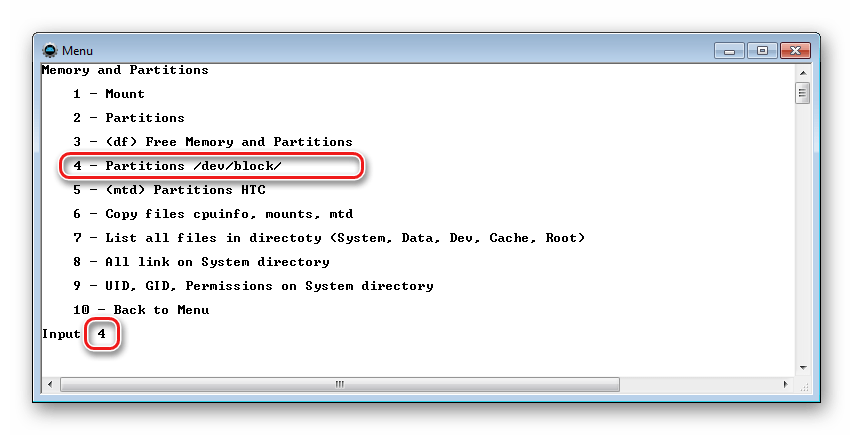

Agar usul ishlamasa, quyidagi xabar paydo bo'ladi:

Bajarish bo'limlarning to'liq ro'yxati va /dev/block/ paydo bo'lguncha davom etishi kerak:

Qabul qilingan ma'lumotlar har qanday tarzda saqlanishi kerak qulay tarzda, ADB Run-da avtomatik saqlash funksiyasi mavjud emas. Ko'pchilik qulay tarzda ko'rsatilgan ma'lumotlarni yozib olish - bo'limlar ro'yxati bilan oynaning skrinshotini yaratish.
Telefonni sotib olayotganda, unga xizmat ko'rsatayotganda yoki o'zgartirayotganda ma'lumotlar yo'qolishi mumkin. Buning oldini olish uchun bizga kerak bo'lgan fayllarni (ma'lumotlarni) zaxiralashimiz kerak. Bu jarayon ham deyiladi - zaxira (zaxira).
Zaxira fayllar– bu kerakli fayllarni qayta tiklash uchun ularni boshqa manbaga/qurilmaga/xizmatga nusxalash tartibi. Ya'ni, fayllarni zaxiralash zarur fayllarni boshqa manbaga nusxalashni anglatadi, bu esa ma'lumotlarni yo'qotishdan himoya qiladi.Bugungi kunda ko'plab dasturlar mavjud avtomatik zaxira Android ma'lumotlaringiz va iOS telefon ularning serverlarida, ularni smartfoningiz bilan to'satdan muammolardan himoya qiladi. Masalan, Telegram’dagi suhbatlaringiz va yozishmalaringizning barcha materiallari avtomatik ravishda messenjer serverlarida saqlanadi va shu tariqa siz har doim profilingizga kirgan istalgan qurilmadan kerakli dialogni o‘qishingiz mumkin. Ammo bugun biz har qanday smartfon egasining ko'proq prozaik va dolzarb muammolari haqida gaplashamiz: telefon kitobini, fayllarni, taqvim voqealarini, fotosuratlarni Meizu, Samsung, iPhone va planshetlar yordamida qanday zaxiralash kerak. 4 bepul xizmatlarGoogle.

Ma'lumotlaringizni zaxiralash vositalarini tahlil qilishni boshlashdan oldin, fayllarni zaxiralashda ba'zi farqlar mavjudligini ta'kidlash kerak. Android Va iOS. Apple qurilmalari foydalanuvchilari omadliroq, chunki ularning telefonlari uchinchi tomon dasturlarini o'rnatmasdan iCloud-ga zaxira nusxalarini yaratishga qodir. Bu yerda iPhone-ni bulutga avtomatik ravishda saqlashi mumkin bo'lgan narsalar ro'yxati:
Bu juda qulay va puxta o'ylangan, chunki qo'shimcha hech narsa qilishingiz shart emas: saqlamoqchi bo'lgan narsani belgilang va hamma narsa avtomatik ravishda bulutga yuklanadi. Ammo bu usulning aniq kamchiliklari sizga bepul ajratilganligi bo'lishi mumkin iCloud drayveri Jami 5 GB, agar siz u erga fotosuratlar yuklasangiz, qaydlar, Keynote va raqamlardan faol foydalansangiz, shuningdek, elektron pochtani saqlasangiz, bu juda kam. Shuning uchun, agar siz katta fayllar bilan ishlasangiz yoki katta foto kutubxonangiz bo'lsa, unda siz boshqa xizmatlardan foydalanishingiz yoki sotib olishingiz kerak ko'proq joy iCloud-da.
Shuning uchun ushbu maqola ko'plab foydalanuvchilar uchun dolzarb bo'ladi. iPhone qo'shimcha joy uchun pul to'lashga yoki turli platformalarda bir nechta qurilmalardan foydalanishga tayyor bo'lmaganlar.

Haqida Android foydalanuvchilari, keyin zaxira nusxalarini yaratishga yordam beradigan Google xizmatlarini oldindan o'rnatish hammaga ham nasib etmaydi, shuning uchun ularning ba'zilari Play Marketdan o'rnatilishi kerak bo'ladi. Garchi, masalan, kalendarlar va kontaktlar sukut bo'yicha deyarli har bir Android qurilmasida hisob qaydnomangizda allaqachon qayd etilgan.
Ammo Android uchun zaxira xizmatlarining aniq afzalligi shundaki, ular ko'pincha o'zaro faoliyat platformalardir va sizni bitta OS bilan bog'lamaydi. Ammo, afsuski, bu tezis har doim ham telefonning zaxira nusxasi uchun tegishli emas, agar u yonib ketgan bo'lsa va shuning uchun Eng yaxshi yo'l Mikrodasturni o'chirishdan oldin telefoningizning zaxira nusxasini yarating - uning barcha ma'lumotlarini kompyuteringizdagi papkaga saqlang, chunki Android uchun hech kim yo'q. bulutli saqlash standart proshivka, iOS kabi.

Yangi telefon sotib olayotganda kontaktlarni yo'qotishning umumiy muammosini hal qilishga yordam beradigan birinchi xizmat chaqiriladi Google kontaktlari . Xizmatning barcha afzalliklaridan bahramand bo'lishni boshlash uchun siz shunchaki ega bo'lishingiz kerak hisob Google-ga kiring va telefoningizdagi kerakli katakchalarni belgilang. Keyinchalik, Android-da kontaktlarni zaxiralang va iOS smartfoni avtomatik ravishda sodir bo'ladi. Bundan tashqari, siz Chrome-dagi Kontaktlar yorlig'i orqali ularga kompyuteringizdan kirishingiz mumkin.
Hammasidan ko'proq, Samsung telefonlari, HTC, LG, Lenovo va boshqa ko'plab ishlab chiqaruvchilar kontaktlarning avtomatik zaxira nusxasini yaratadilar telefon kitobi V Google kontaktlari. Ushbu smartfonlarning foydalanuvchilari sinxronlashni yoqishlari kerak va ularning barcha kontaktlari tizimga kirgandan so'ng barcha qurilmalarda avtomatik ravishda mavjud bo'ladi. Google hisobi.
Ammo agar sizda Meizu yoki Xiaomi bo'lsa, kontaktlarni Flyme (Mi Cloud) hisobiga emas, balki bizga kerak bo'lgan Google hisobiga avtomatik saqlashni sozlash uchun biroz vaqt sarflashingiz kerak bo'ladi. Quyida misol sifatida Flyme 5 yordamida bunday sozlamalarni topish bo'yicha ko'rsatmalar keltirilgan.


Shuningdek, tekshirishni unutmang kiritilgan Google hisobingizdagi kontaktlarni sinxronlashtirish mumkinmi?

Yuqoridagi xatboshida allaqachon yozganimdek, mahsulotlar olma kontaktlarni avtomatik ravishda zaxiralashi mumkin, ammo agar siz Android-dan iOS-ga o'tgan bo'lsangiz yoki turli platformalarda bir nechta qurilmalardan foydalansangiz, ehtimol Google kontaktlari- sizning variantingiz. Ushbu xizmatdan foydalanib, siz nafaqat bir platformadan ikkinchisiga o'tishingiz, balki kontaktlarni yo'qotmaslik ham oson bo'ladi. sotishdan keyingi xizmat apparat. Bundan tashqari, Google Contacts turli xil elektron pochta mijozlari bilan yaxshi aloqada bo'lib, potentsial hamkorlar va ish hamkasblarini yo'qotmaslik imkonini beradi.
Shunday qilib, sizning iPhone avtomatik zaxira nusxalarini yaratadi Google kontaktlari Siz shunchaki telefoningizdan Google hisobingizga kirishingiz va sozlamalardagi bitta katakchani belgilashingiz kerak. Misol sifatida iOS 10 dan foydalanish bo'yicha ko'rsatmalar quyida keltirilgan.

etishmasligi bo'sh joy Smartfonda Internet yo'qligi va batareyaning pastligi zamonaviy insonning eng katta muammolaridan biridir. Bugungi kunda bizning smartfonlarimiz yaxshi va yaxshiroq suratga olishadi va agar siz hech qachon sotib olgan bo'lsangiz 16 Gb suratga oladigan telefon 4K, keyin keraksiz fotosuratlarni muntazam tozalash nima ekanligini juda yaxshi tushunasiz. Va o'g'irlik bilan qanday kurashish haqida nima deyishimiz mumkin yoki muvaffaqiyatsiz yangilash Hammasi eng yaxshi fotosuratlar unutishga kirish. Bu, yumshoq qilib aytganda, dahshatli, lekin xayriyatki, buning bir nechta echimlari mavjud:
Birinchi usulning kamchiliklari bulutli diskdagi cheklangan joy: 15 GB - Google, 5 GB - iCloud, 5-15 GB - Dropbox. Va agar siz suratga tushayotgan bo'lsangiz yaxshi rezolyutsiya, va siz ham video suratga olishni yaxshi ko'rasiz, keyin bir nechta bulutda etarli joy bo'lmaydi.
Google Drive 15 Gb bo'sh joy mavjud, bu hujjatlarni saqlash uchun etarli. Lekin asosiy qiymatGoogle Drive bu nafaqat zaxira fayllar, u o'rnatilgan bepul ofis: Google Sheets, Docs, Slides va juda ko'p turli xil xizmatlar va virtual mashinalar , yuklab olish mumkin tekinga rasmiy Chrome onlayn do'konida. Masalan, siz kodni tahrirlashingiz va uni to'g'ridan-to'g'ri diskda ko'rishingiz mumkin, pullik dasturiy ta'minot yoki kompyuterga ulanmasdan. Shuningdek, siz musiqa tinglashingiz va o'zgartirishingiz, rasmlarni tahrirlashingiz va boshqa ko'p narsalarni mutlaqo bepul qilishingiz mumkin.

Buning ustiga Google ilovasi Drayv brauzerda, Android va iOS-da mavjud, shuning uchun siz fayllaringizga mutlaqo istalgan qurilmadan kirishingiz mumkin.
Agar siz fayllarni zaxiralashingiz kerak bo'lsa, men tavsiya qilaman Google Drive, chunki qo'shimcha yordam dasturlari tufayli xizmat fayllarni tahrirlash, o'qish yoki o'zgartirish bilan bog'liq deyarli har qanday vazifani bajara oladi.
Google kalendar smartfoningizning zaxira nusxasini yaratishga yordam beradigan boshqa xizmat. Oddiyligi tufayli Google Taqvim mutlaqo hamma uchun mos keladi: maktab o'quvchisidan jiddiy menejergacha. Bundan tashqari, Google taqvimi deyarli har qanday elektron pochta dasturiga integratsiyalangan bo'lib, ulardan foydalanish juda qulay.
Hodisalarni saqlash printsipi Google kalendar iOS va Androidda bir xil:
Bu misollar dan olingan standart ilovalar iPhone va Meizu. Taqvim sozlamalari uchinchi tomon dasturlarida farq qilishi mumkin
Smartfoningizda Gmail hisobingizga kiring.

Ushbu maqolada biz ko'rib chiqdik 4 ta bepul zaxiralash vositalari Android va iOS-da Google-dan. Darhaqiqat, bunday xizmatlardan foydalanish hayotni sezilarli darajada osonlashtiradi: siz taqvimingizdagi barcha rasmlaringiz, kontaktlaringiz, fayllaringiz yoki voqealaringizni yo'qotishingizdan qo'rqishingiz shart emas, bularning barchasi avtomatik ravishda sinxronlashtiriladi va mutlaqo istalgan qurilmadan foydalanish mumkin; Bu foydalanishning asosiy afzalligi bulut xizmatlari Boshqalar emas, Google.
Albatta, xizmat ta'mirlash ba'zan sizni hayratda qoldiradi va telefoningiz qachon o'g'irlanishini hech qachon bilmaysiz ... Bundan tashqari, men siz uchun qisqasini tuzdim. tekshirish ro'yxati, buni bajarish orqali siz telefoningizdagi maʼlumotlarni yoʻqotmasligingizga ishonch hosil qilasiz:
Va, albatta, o'g'irlangan taqdirda, Apple va Google-ning "Telefonimni top" xizmatlariga geo-joylashuvga ruxsat berishni unutmang. Bu telefoningizni bloklash va topishga yordam beradi. Bundan tashqari, telefonning zaxira nusxasini himoya qilish uchun smartfoningizning zaxira nusxasini iCloud-da (faqat sozlamalarda faollashtiring) va Android-ni miltillaganda - Google diskidagi papkada saqlashingizni qat'iy tavsiya qilaman.
Hammasi shu, agar maqola siz uchun foydali bo'lsa, unga 5 yulduzli baho bering va agar sizga mavzu yoqqan bo'lsa, hozir izohlarda yozing: "Men ko'proq narsani xohlayman!" va yangi foydali maqolalar bo'yicha takliflar. Ko'rishguncha!
Android-ning to'liq zaxira nusxasi dasturiy ta'minot va apparatdagi nosozliklar tufayli foydalanuvchi uchun muhim ma'lumotlarning yo'qolishining oldini oladi, virus hujumi, shuningdek, qurilma ishlamay qolganda, ya'ni "" ga aylanadi. Zaxiradan barcha mobil qurilmalarda foydalanish tavsiya etiladi, ayniqsa bu borada hech qanday murakkab narsa yo'q. Keling, Android operatsion tizimining zaxira nusxasini qanday yaratishni ko'rib chiqaylik.
Bugungi kunda smartfon va planshetlar egalari tejash uchun juda keng imkoniyatlarga ega Shaxsiy ma'lumot turli xil nosozliklar va boshqa kutilmagan vaziyatlarda. Windows singari, Androidda ham tizimning zaxira nusxasini yaratish, ya'ni tiklash nuqtasini yaratish uchun ma'lum vositalar mavjud. Ehtimol, smartfonda.
Android-da joylashgan ma'lumotlarning zaxira nusxasini quyidagi usullar yordamida amalga oshirish mumkin:
Zaxira nima ekanligini hisobga olsak, zaxira uchun ekanligini ta'kidlash kerak Android-dan nusxa oling Qurilmadagi proshivka bilan bir qatorda siz ildizga kirishni faollashtirishingiz kerak. Agar sizda Superuser huquqlari bo'lmasa, siz faqat shaxsiy ma'lumotlarni (SMS, kontaktlar, rasmlar, musiqa va boshqalar), shuningdek, ba'zi ilovalar sozlamalarini saqlashingiz mumkin.
Android operatsion tizimida ishlaydigan barcha gadjetlar Google-ga ulanish va ushbu xizmatning ko'plab afzalliklaridan mutlaqo bepul foydalanish imkoniyatiga ega (kompyuter bilan sinxronlash, shaxsiy ma'lumotlarni kompyuterga yozib olish). bulutli haydovchi va h.k.). Juda foydalilaridan biri Google vositalari bu android zaxira xizmatidir. Bu yaratish imkonini beradi Android zaxira nusxalari va ma'lumotlarni telefoningizdan virtual xotiraga avtomatik ravishda zaxiralang.
Android-ning zaxira nusxasini yaratish xizmati orqali Android-ning zaxira nusxasini yaratishdan oldin, siz Google hisob qaydnomangizni yaratishingiz va o'zingizni belgilashingiz kerak mobil qurilma. Bu quyidagicha amalga oshiriladi:
Google ulangandan so'ng biz tizimning zaxira nusxasini yaratamiz:

Android-ning zahiraviy xizmati orqali ma'lumotlarni Android-ga qaytarish uchun (masalan, qattiq qayta ishga tushirilgandan so'ng) Google hisobingizga qayta ulang, "Qayta tiklash va tiklash" bo'limiga kiring va tiklash jarayonini boshlang.
Har bir Android mobil qurilmasi bilan jihozlangan. Biroq standart dastur bir necha bor cheklangan imkoniyatlar, bu sizga to'liq bajarishga imkon bermaydi proshivka zaxira nusxasi. Shuning uchun, smartfon va planshetlarning ko'plab egalari oddiy Recovery o'rniga uning maxsus versiyasini o'rnatadilar.
Keling, Android-ni qanday qilib zaxiralashni ko'rib chiqaylik:

Mikrodastur nusxasini yaratish biroz vaqt talab qilishi mumkin. Zaxira nusxasini yaratishda qurilma bilan har qanday amallarni bajaring (masalan, oʻrnatish/oʻchirish mikro karta sd) taqiqlanadi, chunki bu yakuniy natijaga salbiy ta'sir ko'rsatishi mumkin.
Qayta tiklash maydonini ko'rib chiqayotganda, tizimni oldindan yaratilgan zaxiradan qanday tiklashni ham bilishingiz kerak. Buning uchun zaxiralash va tiklash bo'limida tiklash elementini tanlashingiz kerak. Smartfon qayta ishga tushirilgandan so'ng, barcha ma'lumotlaringiz proshivka bilan birga o'z joyiga qaytadi.
Ma'lumotlarning zaxira nusxasi kompyuter yoki mobil qurilmada o'rnatilgan maxsus dasturlar yordamida ham yozilishi mumkin. Internetda shunga o'xshash dasturlar juda ko'p, ammo bu sohada eng samarali dasturlar quyidagilardir:
Keling, ushbu dasturlarning har biri uchun Android-ni qanday zaxiralashni aniqlaylik.
Ushbu yordamchi dastur zaxira nusxalarini yaratadi Android tizimlari kompyuterda. Shuning uchun, ishni boshlashdan oldin, kompyuteringizni telefoningizga ulash uchun USB kabelini tayyorlashingiz kerak. Ishning ketma-ketligi quyidagicha bo'ladi:




Ushbu zaxira dasturi to'g'ridan-to'g'ri mobil qurilmangizga o'rnatiladi. Biroq, to'liq zaxira nusxasini yaratishdan oldin, Superuser huquqlarini qulfdan chiqarishingiz kerak.
Xayrli kun, aziz o'quvchilar. Qanday qilib Android-da ildiz huquqlarisiz zaxira nusxasini yaratish haqida maqolani o'qing yoki ular bilan zaxira nima. Foydali dasturlar, bu sizga zaxira nusxasini yaratishga yordam beradi.
Android operatsion tizimi juda ko'p imkoniyatlarga ega. Ulardan eng foydalisi bu zaxira. Yoki zaxira - bu funksiya ham shunday deb ataladi. Agar nosozlik yuzaga kelsa yoki siz smartfoningizni yo'qotib qo'ysangiz, deyarli barcha ma'lumotlarni qayta tiklashingiz mumkin. Siz shunchaki Android tizimingizni muntazam ravishda zaxiralashni unutmasligingiz kerak. Qanday qilib aniq? Ushbu maqola ushbu savolga javob berishga harakat qiladi.
Birinchidan, keling, "zaxira" so'zi aniq nimani anglatishini aniqlaylik. Bu odatda ma'lum fayllarni keyinchalik qayta tiklash uchun nusxalash uchun nomdir. Siz ma'lumotlarni quyidagi joylarga nusxalashingiz mumkin:
Aynan nimani nusxalashingiz mumkin? Bu jiddiyroq savol. Operatsion tizimning o'zi sukut bo'yicha serverlarga yuklaydi Google ma'lumotlari kontaktlaringiz, qo'ng'iroqlar jurnali, xabarlar va boshqalar haqida. Odatda bu har qanday foydalanuvchi uchun etarli.
Uchinchi tomon ilovalari barcha turdagi media kontentini nusxalashi mumkin. Masalan, bu yuklab olingan videolar yoki . Bunday holda siz ko'pincha papkalarni o'zingiz belgilaysiz kerakli fayllar, shuning uchun hech qanday xato bo'lishi mumkin emas - mutlaqo hamma narsa ko'chiriladi.
Android-da ilova sozlamalarining zaxira nusxasi ham mavjud. U to'g'ri ishlaydi, ammo barcha smartfonlarda emas. Va barcha dasturlar ularning sozlamalarini nusxalashga imkon bermaydi. Ammo bu imkoniyat haqida bilishingiz kerak.
Nihoyat, Androidda to'liq zaxira mavjud. Bu proshivkaning joriy holati ko'chiriladi - to'liq, sozlamalardan foydalanuvchidan yashirilgan ba'zi fayllargacha. Bu eng qiyin va ko'pincha maxsus tarzda amalga oshiriladi. Va bu faqat o'z qurilmasi bilan muntazam ravishda tajriba o'tkazadiganlar uchun talab qilinadi.
Ba'zi fayllarsiz nusxa ko'chirish mumkin emas. Gap shundaki, operatsion tizimning eng jiddiy sozlamalari chuqur o'rnatilgan yashirin papkalar. Shunday qilib, foydalanuvchi ularni o'qish huquqiga ega emas. Muammoni hal qiladigan ildiz huquqlari - ular mutlaqo har qanday fayllarni nusxalash uchun ruxsat beradi.
Lekin ko'pincha, hech qanday ildiz huquqlari talab qilinmaydi. Misol uchun, siz ularsiz xabarlaringizni, kontaktlar kitobini va Android operatsion tizimining boshqa jihatlarini zaxiralashingiz mumkin. Bundan tashqari, bu jarayon ko'pincha avtomatik ravishda amalga oshiriladi - siz bu haqda hatto bilmasligingiz ham mumkin.

Android deyarli birinchi versiyalaridan boshlab foydalanuvchi ma'lumotlarini nusxalashni o'rgandi Google serverlari. Ammo shu bilan birga, faqat asosiy ma'lumotlar nusxalanadi - xabarlar, qo'ng'iroqlar jurnallari, Google Play seriyasidagi xizmatlar tarkibi, taqvim, kontaktlar va hujjatlar. Agar bu siz uchun etarli bo'lsa, unda quyidagilarni qilishga tayyor bo'ling:
Ushbu sinxronizatsiya ishlashi uchun sizga Google hisobi kerakligini unutmang. Biroq, bu holda siz faqat Android zaxira nusxasini kompyuterga amalga oshirishingiz mumkin. Boshqa harakatlar uchun maxsus ilovalar talab qilinadi va ularni tegishli hisob qaydnomasisiz u yerdan yuklab olish kerak. Albatta, dasturlarni uchinchi tomon manbalaridan yuklab olish kabi har xil hiyla-nayranglar mavjud, ammo bu alohida maqola uchun mavzu.
Hozirgi vaqtda ko'plab smartfonlar ishlab chiqaruvchi tomonidan yaratilgan xususiy qobiqlar bilan birga keladi. Ular qo'shimcha zaxiralashni amalga oshirishlari mumkin - ma'lumotlar qurilma ishlab chiqaruvchisi serveriga yuboriladi. Masalan, Samsung smartfoni yoki planshetida o'rnatilgan Android-da zaxira nusxasini qanday yaratishni ko'rib chiqaylik:
Operatsion tizimning standart xususiyatlari hamma odamlarni qoniqtirmaydi. Ba'zi foydalanuvchilar maxsus yordam dasturlari yordamida Android-da zaxira nusxasini yaratish haqida ma'lumot izlamoqda. Ularga ko'proq ishonadiganga o'xshaydi. Bundan tashqari, bunday dasturlar sizning sevimli "bulut" ga zaxira nusxasini yuborish imkonini beradi, operatsion tizim esa faqat Google va smartfonlar ishlab chiqarish bilan shug'ullanadigan boshqa kompaniyalarning serverlarini taklif qiladi.
Ildiz huquqlarisiz uchinchi tomon dasturlari Androidning o'zi bilan bir xil narsani qiling. Ular kontaktlar va xabarlarni nusxalashlari mumkin, ammo boshqa hech narsa yo'q. Ammo agar siz bunday dasturga superuser huquqlarini bersangiz, unda hamma narsa o'zgaradi. Uning imkoniyatlarining kengligi sezilarli darajada oshadi. Eng mashhur zaxira ilovalari va vositalari quyidagilardir:

Va bu faqat uchta eng mashhur nomlar! Google Play-da siz bunday turdagi kamida o'nlab boshqa dasturlarni topishingiz mumkin. Hozircha, zaxira qanday amalga oshirilishini aniqlaylik Android ilovalari yordamida Titanium Zaxira. Bu eng ko'p mashhur dastur zaxira uchun. Foydalanish bepul, garchi ba'zi foydali xususiyatlar faqat ilg'or versiyada mavjud. Biroq, bu juda qimmat emas; 5,99 AQSh dollari - bu sizning ma'lumotlaringizni xavfsiz saqlash uchun to'lash uchun maqbul narx.
Xo'sh, Titanium Backup nimani nusxalaydi? Bu mutlaqo hamma narsaga o'xshaydi! Agar siz dasturga superfoydalanuvchi huquqlarini bersangiz (ularsiz u ishlamaydi), siz ko'plab imkoniyatlarga ega bo'lasiz.
Hammasi juda oddiy:
Zaxira nusxasi shaklda bo'ladi alohida fayl. Ilova sozlamalarida siz zaxira nusxasini qayerda saqlashni aniq belgilashingiz mumkin. Eng xavfsiz usul uni xotira kartasiga saqlashdir. PRO versiyasi Box, Dropbox va Google Drive-dan foydalanish imkonini beradi. Avtomatik zaxiralashni ham o'rnatishingiz mumkin - u jadvalga muvofiq yaratiladi. Dasturning pulli versiyasi fayllarni siqib chiqarishi mumkin - bu holda ular sizni egallaydi bulutli saqlash yoki xotira kartasida kamroq joy bor.
Va hatto Titanium Backup ham operatsion tizimning butun holatini nusxa ko'chirmaydi. Bunday holda, bu shunchaki mantiqiy emas. Agar siz tizimning ishdan chiqishiga duch kelsangiz va Android ochilmasa, siz tiklashdan foydalana olmaysiz, chunki dasturni o'zi ishga tushira olmaysiz. Keyin Android mikrodasturining zaxira nusxasini qanday qilish kerak?
Google ishlab chiquvchilari yordamida ishlaydigan yana bir usulni amalga oshirdilar.
Davom etishdan oldin batareya kamida 50% zaryadlanganligiga ishonch hosil qiling. Aks holda, qurilmaning "g'isht" ga aylanishining minimal xavfi mavjud.
Turli smartfon va planshetlarda foydalanish mumkin boshqacha yo'l tashriflar Qayta tiklash menyusi. Har qanday holatda, siz qurilmani butunlay o'chirib qo'yishingiz kerak bo'ladi. Keyin odatda quyidagi harakatlar amalga oshiriladi:
Ba'zi qurilmalar turli tugmalardan foydalanadi. Masalan, Samsung qurilmalari Uy tugmasidan ham foydalanishi mumkin. E'tibor bering, barcha tugmalar ekranda yashil robot paydo bo'lgandan keyin chiqariladi undov belgisi. Aks holda, oddiy qayta yuklash sodir bo'ladi. Xo'sh, Qutqarish menyusida siz "Zaxiralash va tiklash" bandini topishingiz kerak. Ovoz balandligi tugmalari yordamida menyu bo'ylab harakatlaning (sensorli ekran bu erda ishlamaydi) va quvvat tugmasi yordamida tegishli elementni bosing. Keyin xuddi shu tarzda "Zaxiralash" tugmasini bosing. Keyin faqat jarayon tugashini kutish qoladi.
Barcha proshivka fayllarini nusxalash besh dan o'n daqiqagacha davom etishi mumkin - aniq qiymat protsessor kuchiga va operatsion tizim yukiga bog'liq.
Jarayon tugagach, "Hozir qayta ishga tushirish" tugmasini bosing. Bu qurilmani qayta ishga tushiradi.
Afsuski, bu usul ba'zi smartfonlarda ishlamasligi mumkin. Deyarli har doim "Zaxiralash va tiklash" bandi maxsus tiklash menyularida mavjud. Agar siz hech qachon qurilmani yoritmagan bo'lsangiz, unda sizda bu narsa bo'lmasligi mumkin.

Operatsiya xonalari uchun Windows tizimlari va Mac OS X da smartfondan ma'lumotlarni qabul qilish uchun ko'plab dasturlar yozilgan. Portativ qurilmalarni muntazam ravishda sinab ko'radigan va tajriba o'tkazadigan dasturiy ta'minot ishlab chiquvchilari odatda foydalanadilar A.D.B.. Bu maxsus dastur, bu smartfon yoki planshetni disk raskadrovka qilish uchun ishlatiladi. U deyarli interfeysga ega emas va barcha harakatlar tegishli buyruqlarni kiritish orqali amalga oshiriladi. Ammo bundan oldin siz smartfoningizda USB orqali nosozliklarni tuzatishni yoqishingiz kerak. Bu quyidagicha amalga oshiriladi:
Belgilash qutisi yoqilganda, siz smartfonni kompyuterga ulashingiz va ADB dasturini (uning exe fayli) ishga tushirishingiz kerak. Aslida, faqat ushbu yordamchi dastur yordamida siz ildizsiz zaxira nusxasini yaratishingiz mumkin. Eng to'liq zaxiralash uchun quyidagi buyruqni kiriting:
$ adb backup -f "D:\Backup\ADB-2017-08-15.ab" -apk -shared -all -tizim
Agar sizga APK fayllari kerak bo'lmasa, tegishli kalitni yozishingiz shart emas. Albatta, zaxira faylining yo'li va nomi boshqacha bo'lishi mumkin - biz faqat misol keltirdik.
Agar siz faqat kontaktlar, xabarlar va boshqa ma'lumotlarni kompyuteringizga o'tkazishingiz kerak bo'lsa, unda siz tushunarli dasturlardan foydalanishingiz mumkin. Misol uchun, dastur sizga Android-da bunday zaxira nusxasini yaratishga imkon beradi MyPhoneExplorer. Ushbu kompyuter ilovasi aniq rus tilidagi interfeysga ega; u hech qanday matnli buyruqlarni so'ramaydi. Shuning uchun, o'zingiz uchun zaxira nusxasini yaratish qiyin bo'lmaydi. Faqat shuni aytamizki, ushbu dastur USB orqali nosozliklarni tuzatishni faollashtirishni ham talab qiladi.
Endi siz Android-da zaxira nima ekanligini bilasiz. Va bundan buyon siz uni yaratishda hech qanday qiyinchiliklarga duch kelmaysiz. Xulosa qilib shuni ta'kidlaymizki, oddiy odamlar faqat eng ko'p narsalarni qayta tiklash uchun zaxira nusxalarini yaratishlari kerak. muhim ma'lumotlar smartfon yo'qolgan yoki shikastlanganda. Va buning uchun biz boshida gaplashgan Google bilan odatiy sinxronizatsiya etarli.
| Tegishli maqolalar: | |
|
ESP fayli: bu nima va uni qanday ochish kerak
Yaratish to'plami muharriridan foydalanmasdan plaginni qanday yaratish mumkin (ayniqsa). Nima uchun Steam xizmati ishga tushmaydi va nima qilish kerak
Steam jarayonining o'zi muzlatilgan Agar Steam jarayoni boshlanmasa, unda... Muhimlik - bu oddiy so'zlar bilan nima
Ushbu maqolada men ma'lumotlarning dolzarbligi haqida batafsil gaplashaman - bu nima ... | |